默认情况下,当用户登录 Looker 时,系统会提供保持登录状态的选项。此选项以复选框的形式显示在登录页面底部。
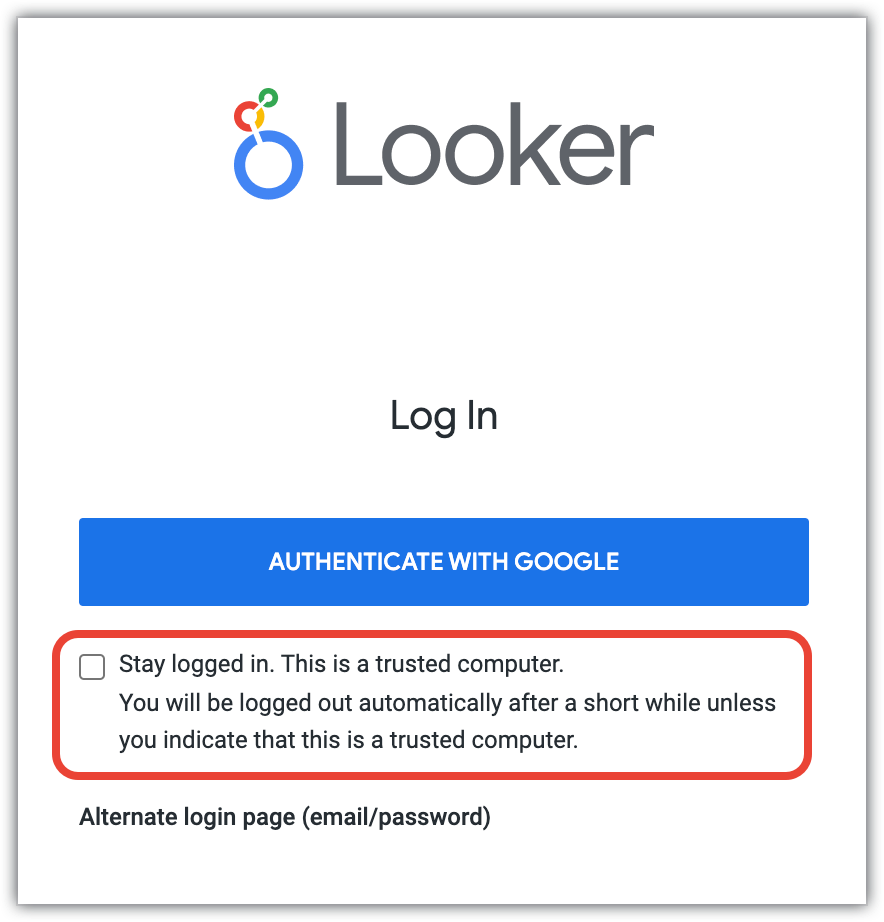
在管理菜单的身份验证部分中,会话页面可让您配置用户是否可以选择保持登录状态、如果用户不选择保持登录状态,则保持登录状态的时长,以及用户是否可以从多台设备保持登录状态。
非活跃时退出
默认情况下,无论用户是否在积极使用 Looker,系统都会根据持久会话和会话时长设置,让用户在设定的时长内保持登录 Looker 的状态。
如果您启用闲置超时退出,用户在闲置 15 分钟后会自动退出 Looker。活动是指用户在 Looker 中点击任意位置、在触屏设备上触摸屏幕或在 Looker 中输入任何内容。因此,如果启用此设置,用户在 15 分钟内未点击或输入任何内容,系统就会让其退出登录状态。
在用户即将被退出登录状态的两分钟前,Looker 会显示一个对话框来警告用户,并让用户有机会保持登录状态。
如果用户因不活动而被强制退出,则会退出其不活动的会话。会话对于每个浏览器都是唯一的,因此如果用户打开了多个标签页并登录了 Looker,则系统会在所有标签页中将其退出登录。不过,如果用户通过多个浏览器登录,则系统只会将其在不活跃浏览器上的会话中退出。
Looker IDE 中的所有未保存的更改都会存储起来。当用户重新登录并加载包含未保存更改的文件时,系统会提供恢复未保存更改的选项。
启用非活跃时退出后,系统会自动停用永久性会话。此外,会话时长 默认设置为 1 天。您仍然可以更改会话时长设置。即使用户在整个会话期间都处于活跃状态,会话时长中设置的值仍是用户可以保持登录状态的最长时间。
例如,如果启用了不活动状态下自动退出登录,并将会话时长设置为 5 小时,那么在以下情况下,用户会被退出登录:
- 如果用户在 5 小时内的任何时间保持非活跃状态 15 分钟,系统会在 15 分钟的非活跃时间段结束后将其退出登录。
- 如果用户在整个 5 小时的会话期间一直处于活跃状态,系统会显示一个对话框,提示用户重新进行身份验证才能继续工作。如果用户未重新进行身份验证,系统会将其退出登录。
此外,如果用户在非活跃 10 分钟之前已活跃 4 小时 50 分钟,那么在非活跃 10 分钟后,系统仍会将其注销。会话时长仍是用户可以保持登录状态的最长时间。 使用 Looker API 或已签名的嵌入访问 Looker 的用户不会受到不活动时退出登录的影响。
永久性会话
当用户选择保持登录状态时,他们将获得 30 天的 Looker 访问权限。当用户关闭并重新打开浏览器后,无需再次登录即可前往 Looker。
停用持久会话会从登录界面中移除“保持登录状态”选项。用户会在会话时长部分中指定的时间过后自动退出登录,或者在关闭浏览器时退出登录。这会强制用户在下次访问 Looker 时重新进行身份验证。
启用非活跃时退出后,系统会自动停用永久性会话。
会话时长
默认情况下,如果用户未选择保持登录状态,其会话将在 30 分钟后过期。
在会话过期前两分钟,系统会向用户提供延长会话的选项。如果用户不延长会话,会话会结束,并且用户会退出 Looker。
通过会话时长字段,您可以更改用户在收到通知且会话过期之前可以保持登录状态的时间。您可以将此值设置为 5 分钟到 30 天之间的任意值。
- 如果会话时长不超过 30 分钟,则延长的会话时长与会话时长相同。例如,如果会话时长为 5 分钟,则延长的会话时长也将为 5 分钟。
- 如果会话时长超过 30 分钟,则延长的会话时长仍为 30 分钟。例如,如果会话时长为 1 天,则延长的会话时长为 30 分钟。
如果启用了非活跃时退出,则必须将会话时长设置为 15 分钟到 1 天之间的值。如果将会话时长设置为此范围以外的值,则该值将设置为 1 天。
并发会话数
默认情况下,用户可以同时通过多个浏览器和设备保持 Looker 登录状态。停用并发会话后,您可以要求用户一次只能通过一个浏览器和一台设备登录。如果停用并发会话,当用户从其他浏览器或设备登录时,系统会自动将其从任何其他浏览器会话中退出。
会议位置
如果启用了会话位置信息,系统会在用户登录 Looker 时跟踪其位置信息。此位置信息基于用户的浏览器 IP 地址,用户和管理员可在会话页面上查看和管理会话。位置信息可帮助管理员确定哪些会话是当前会话,以及哪些会话应被删除。
如果停用会话位置信息,则每当用户登录 Looker 时,系统都不会跟踪其位置信息。

